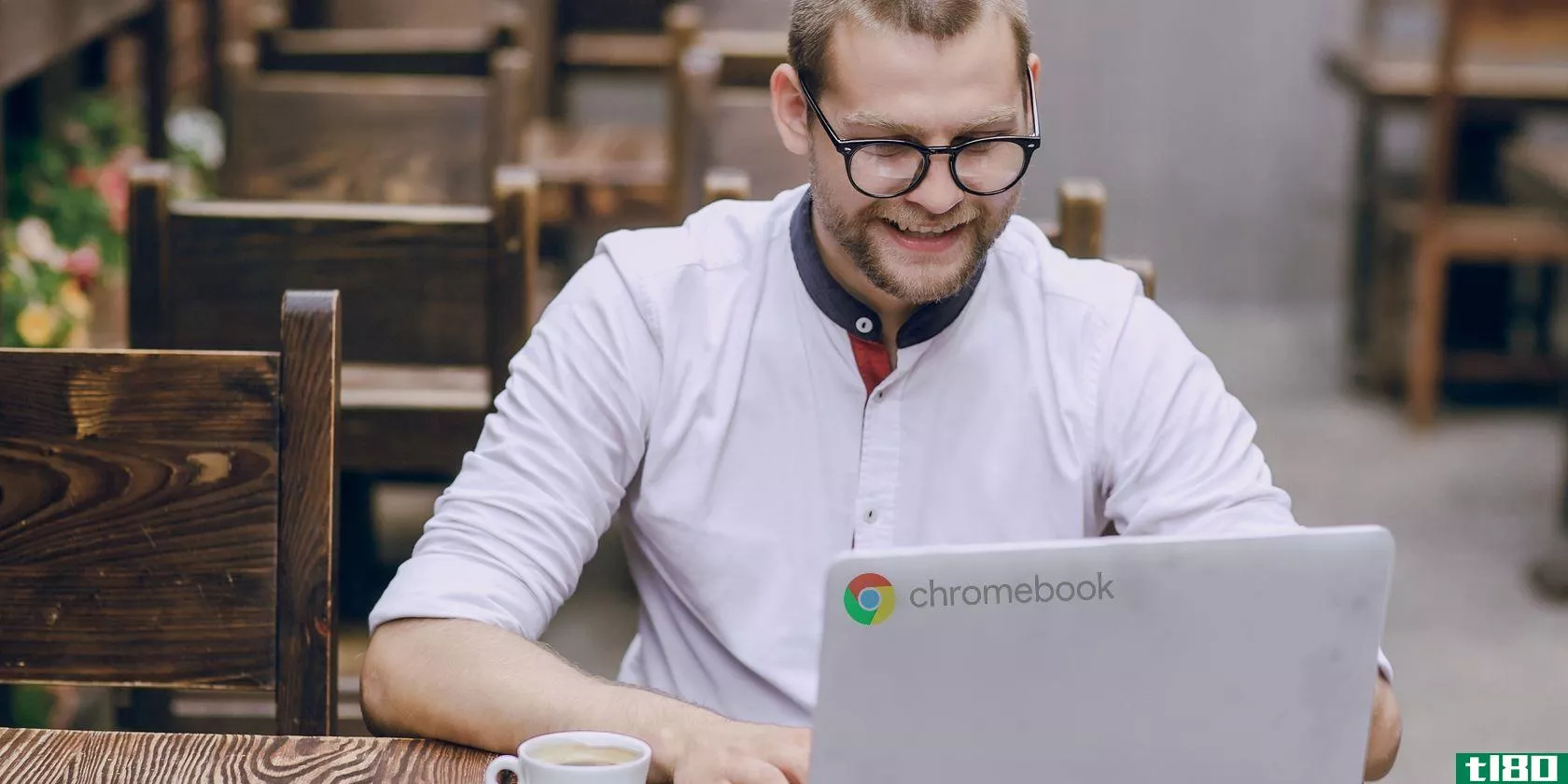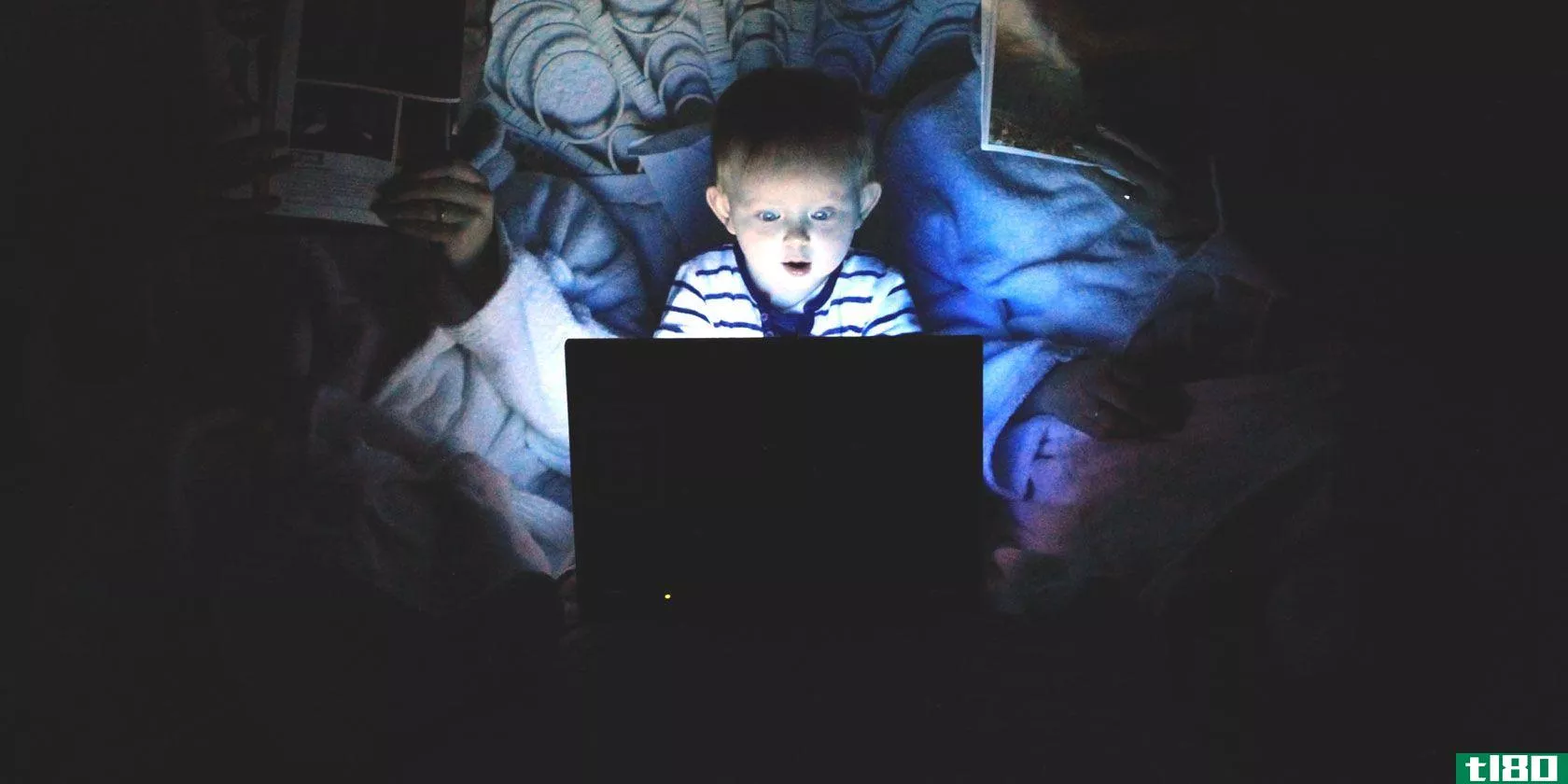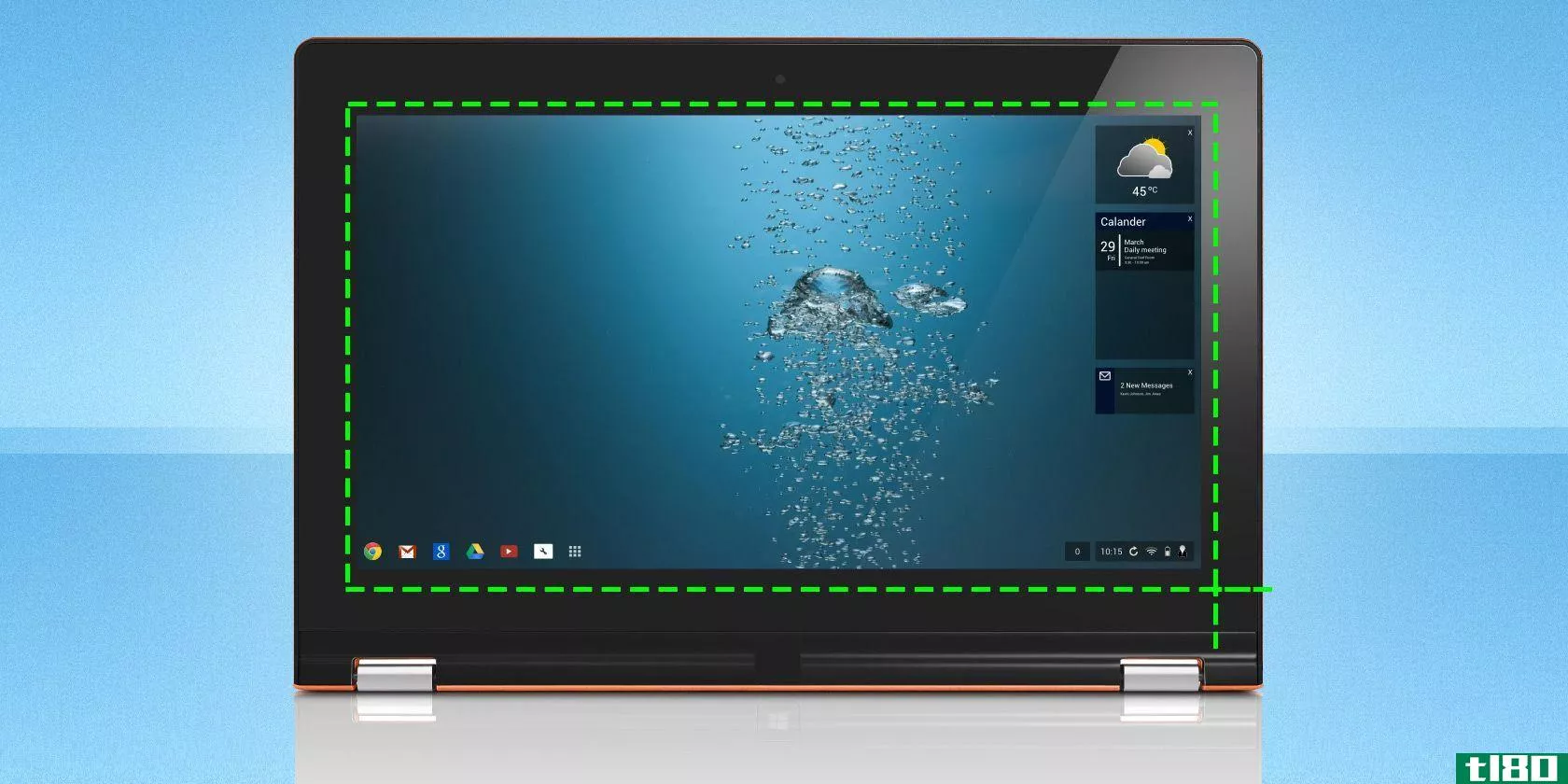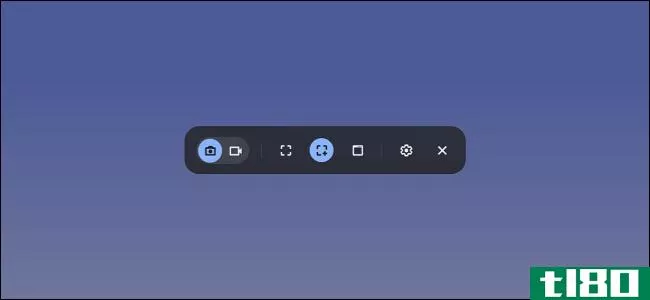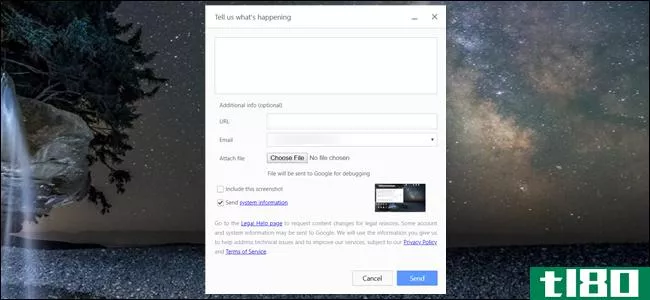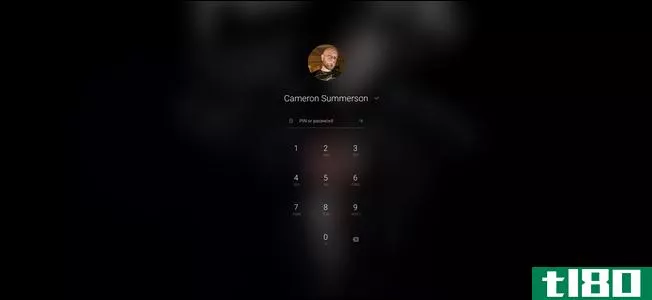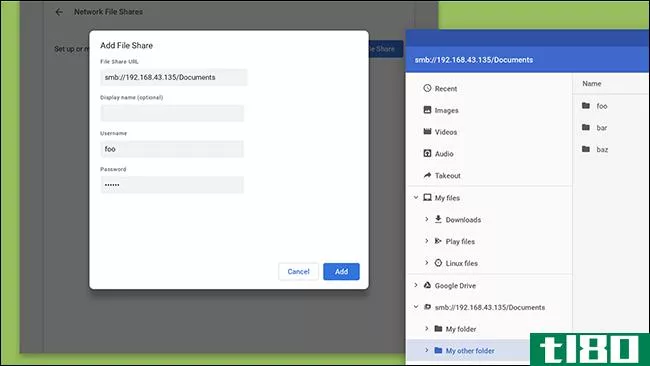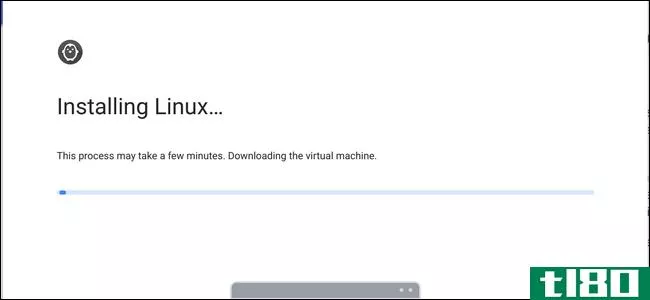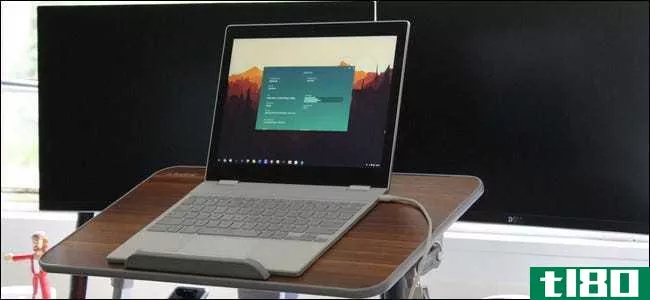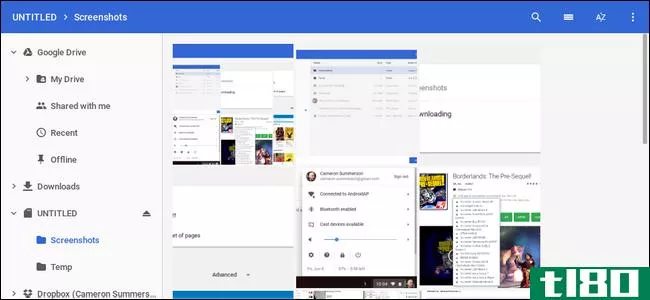如何在chromebook上截图

Chromebook被设计成非常简单的机器,但是你知道吗,它们有一系列你意想不到的功能?使用这些快捷方式,在桌面上截取任何内容的屏幕截图都是轻而易举的事,您甚至可以选择一个小部分,以防您想在您选择的照片编辑器中减少裁剪时间。
抓住整个桌面
就像之前的PrtScrn按钮一样,Chrome操作系统的开发人员已经意识到人们喜欢截图,并且总是希望有一个专用的按钮来尽可能快速和无缝地完成这个过程。
For users on a Chromebook, taking a screenshot of your entire desktop at once is only one shortcut away. To save the image of whatever’s happening on your screen at that moment, just hold down Ctrl + .
如果你使用的是标准的Chromebook,这个按钮可以在键盘的最上面一行找到,如果没有Ctrl命令,它会把你带进你的窗口,里面包含你当时打开的所有Chrome会话。
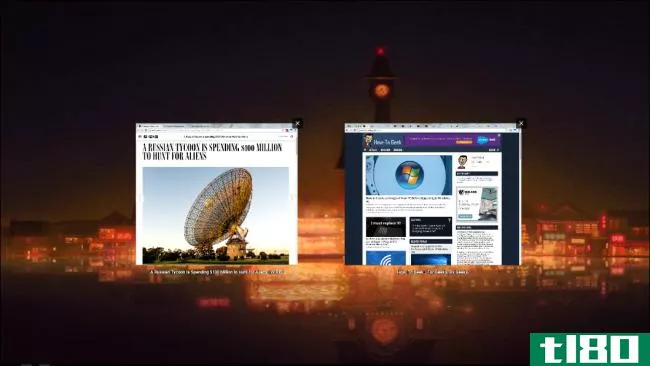
截图之后,右下角会弹出一个通知,让你知道这个过程是成功的。
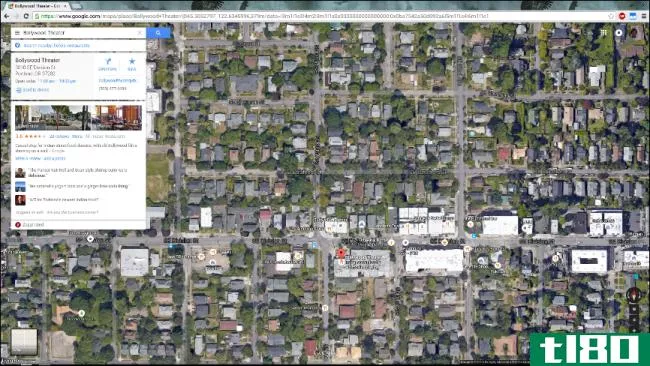
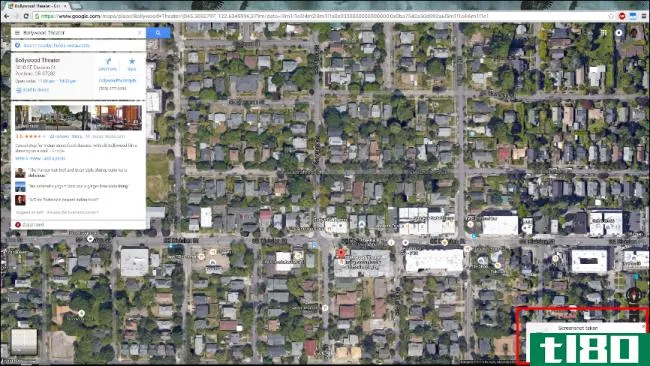
如果你想快速地把截图复制到剪贴板上,在提示消失之前,你有大约3秒钟的时间来点击下面的按钮。
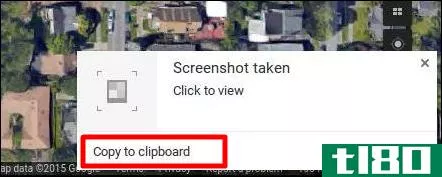
不过,别担心,如果你还想把图片放在剪贴板上,但在它打开时错过了工具栏,你可以导航到保存截图的下载文件夹,然后从那里复制它。
挑选你自己的部分
相关:七个有用的Chromebook技巧你应该知道
We all know how tedious it can be to try to perfectly crop out the section of an image you’re looking to save, especially when full screenshots can take up extra space and make any **aller secti*** look blurry and out of place by comparison.To combat this, the engineers at Google added one extra shortcut which allows you to screenshot the specific area you want to copy, and nothing else on top. To use this feature, instead of just Ctrl + , the full command includes Ctrl + Shift + . After holding down these butt*** in sequence, your cursor will turn into a **all cross. You can release the keyboard shortcut, and begin boxing in the area of your desktop you want to save by holding down the left mouse button.
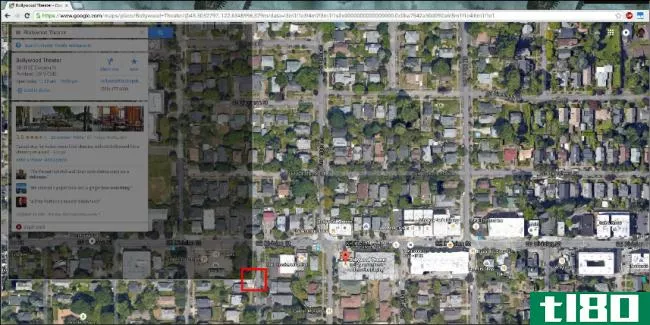
从这里开始,你只需要下拉来创建这个框,Chrome操作系统就会自动将边界内包含的任何内容保存到下载文件夹中。
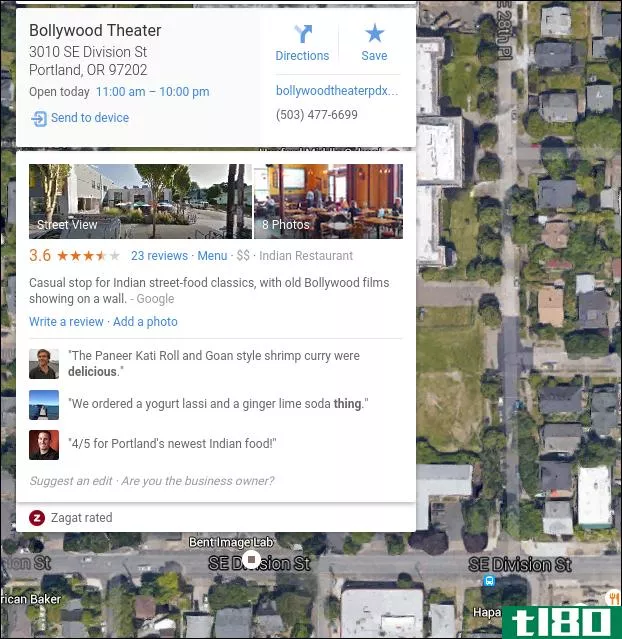
其他快捷方式
If you’re working on an older Chromebook, or using a separate keyboard with a box running Chrome OS that doesn’t have a dedicated button, you can also use Ctrl + F5 to activate the full window screenshot, or Ctrl + Shift + F5 to achieve the same effect.
Chrome操作系统可以很容易地将屏幕截图保存到键盘和硬盘上,只需几次快速的按键操作,还可以通过其他操作系统无法比拟的无缝裁剪功能来减少对照片编辑器的压力。
图片来源:Flickr/Maurizio Pesce
- 发表于 2021-04-10 08:36
- 阅读 ( 188 )
- 分类:互联网
你可能感兴趣的文章
谷歌推出新功能庆祝chromebook问世10周年
感觉就像昨天,但谷歌推出Chromebooks已经十年了。如果你有这些Chrome操作系统设备之一,谷歌将在Chromebook的10岁生日推出一些新功能。 ...
- 发布于 2021-03-11 00:55
- 阅读 ( 235 )
切换到chromebook:8个应用程序取代你的桌面收藏夹
我最近买了一本Chromebook,我高兴极了。该设备本身是令人难以置信的轻量化和便携性,但强大的卓越性能(Acer Chromebook 14的工作,以防你想知道)。它让我想工作,这解释了我的整体生产力的巨大提升。 ...
- 发布于 2021-03-15 12:03
- 阅读 ( 258 )
6款最好的chromebook家长控制应用程序,用于监控孩子的活动
Chromebook对你的孩子来说是个不错的选择。它们便宜、便携、轻量级,而且软件也不花任何钱。当你的孩子开始使用科技的时候,你要时刻注意他们在做什么。 ...
- 发布于 2021-03-19 02:08
- 阅读 ( 383 )
在chromebook上截图:一个快速而肮脏的指南
随着chromebook的不断进步,越来越多的人开始使用chromebook来完成工作。我假设你是他们中的一员,你已经到了需要截图的地步。幸运的是,Google已经在Chrome操作系统中构建了这个功能。 ...
- 发布于 2021-03-21 20:01
- 阅读 ( 215 )
chromebook初学者的终极操作指南
Chromebook因其易用性而赢得了应有的声誉,即使对于那些不懂技术的人来说也是如此。Chromebook不仅是学生的完美选择,也是高年级学生的可靠选择。 ...
- 发布于 2021-03-25 07:51
- 阅读 ( 280 )
如何在chromebook上筛选记录
...你必须下载第三方应用程序才能做到这一点。幸运的是,Chromebooks有一个内置的工具,可以很容易地创建屏幕录音,而不需要额外的软件。 Chrome OS 89引入了Chromebook screen recorder工具,可在“快速设置”面板中使用。这个工具可以...
- 发布于 2021-03-31 12:07
- 阅读 ( 185 )
如何将文件或文件夹固定到chromebook的任务栏
如果你拥有Chromebook,你可能会把大部分时间花在云服务上。但有时,当你确实需要访问本地文件夹或文件时,ChromeOS允许你将文件固定在任务栏底部或“书架”上 在撰写本文时,“Holding Space”功能仅作为可选的和实验性的Goo...
- 发布于 2021-03-31 12:28
- 阅读 ( 156 )
如何报告问题或发送有关chrome os的反馈
需要报告你在使用Chromebook时遇到的问题,或者你想提供一些反馈来帮助改进Chrome操作系统?报告问题或发送反馈是一个简单的过程,下面是如何做到这一点。 在Chromebook上报告问题有两种方法:在Google中心论坛上寻求帮助和直...
- 发布于 2021-04-03 16:57
- 阅读 ( 140 )